Excel表格打印選定區域的方法
時間:2023-08-29 10:25:58作者:極光下載站人氣:82
很多小伙伴之所以喜歡使用excel程序來對表格文檔進行編輯,就是因為Excel中的功能十分的豐富,能夠滿足我們對于表格文檔的各種編輯需求。在使用Excel編輯表格文檔的過程中,有的小伙伴想要打印選定區域,但又不知道該怎么進行設置。其實很簡單,我們只需要先選好需要打印的部分,然后進入打印預覽頁面,接著打開打印區域選項,然后在下拉列表中點擊選擇“打印選定區域”選項即可。有的小伙伴可能不清楚具體的操作方法,接下來小編就來和大家分享一下Excel表格打印選定區域的方法。
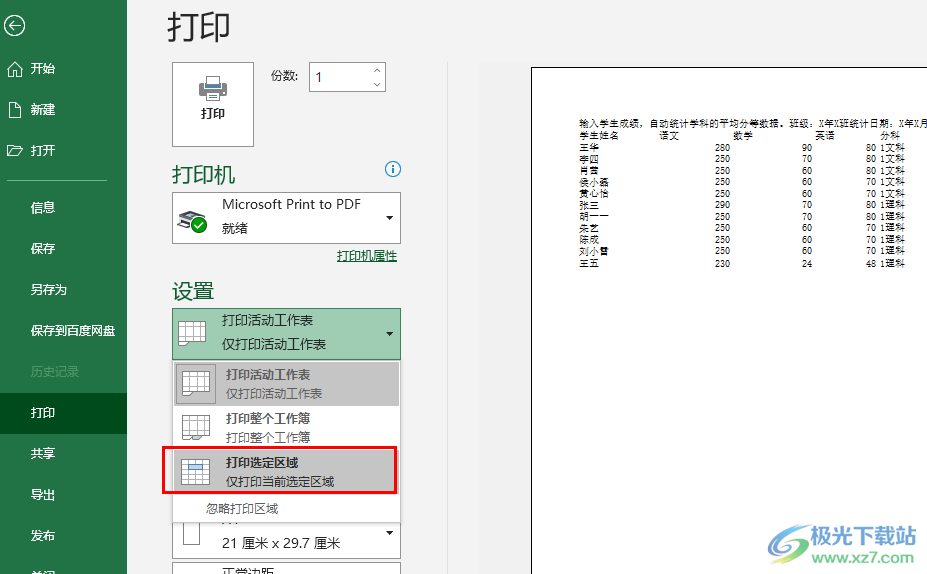
方法步驟
1、第一步,我們在電腦中右鍵單擊一個表格文檔,然后先點擊“打開方式”選項,再點擊“Excel”選項
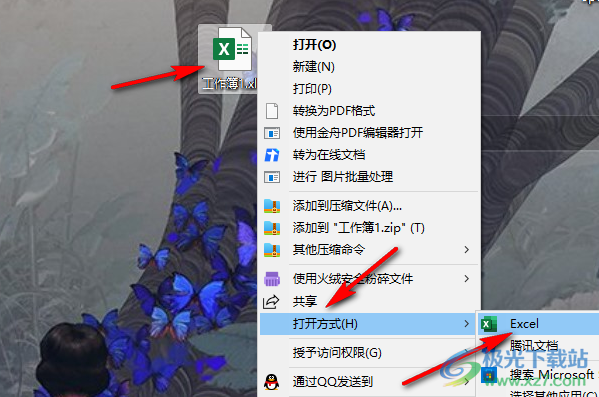
2、第二步,進入Excel程序頁面之后,我們在表格中先選定一個要打印的區域,然后點擊打開左上角的“文件”選項
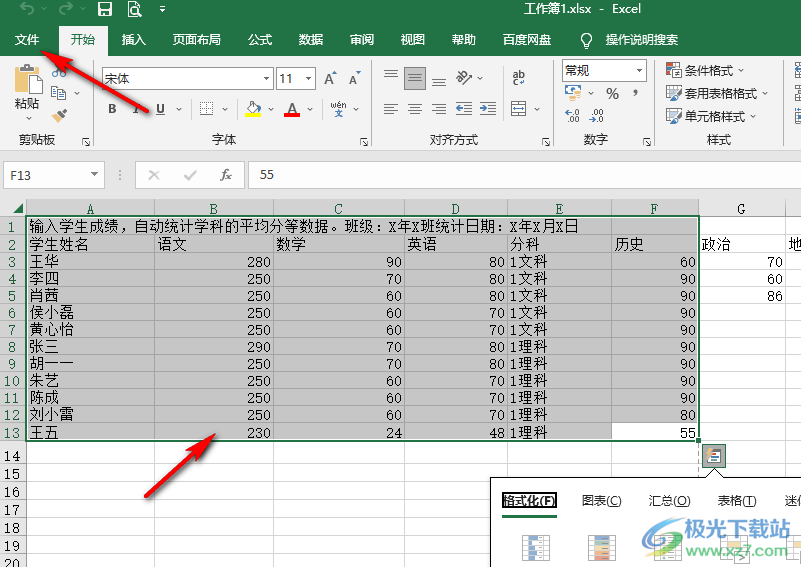
3、第三步,進入文件頁面之后,我們在左側列表中點擊打開“打印”選項
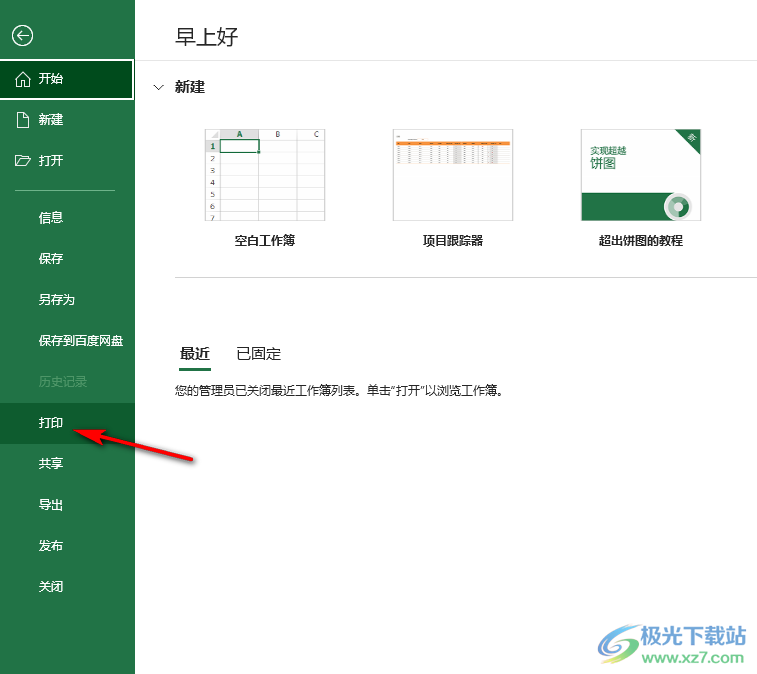
4、第四步,進入打印頁面之后,我們打開“設置”下的打印區域選項
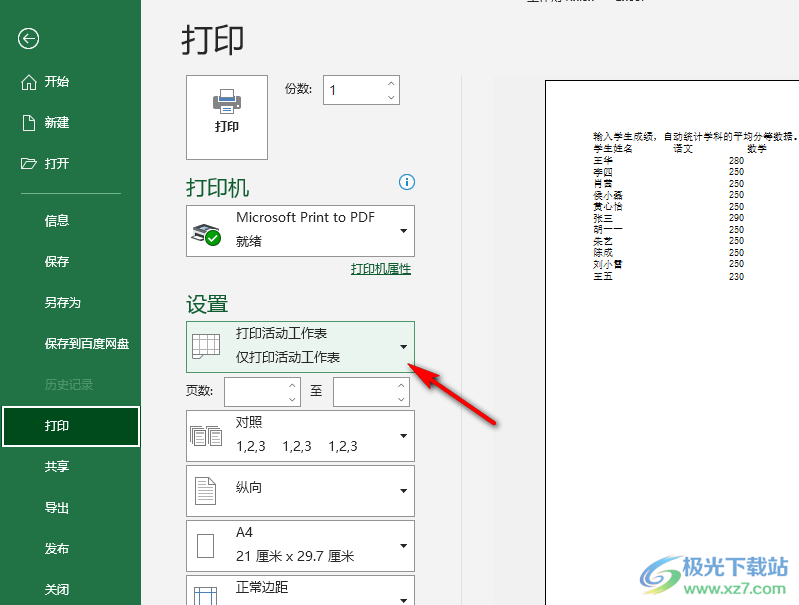
5、第五步,打開打印區域選項之后,我們在下拉列表中找到“打印選定區域”選項,點擊選擇該選項即可
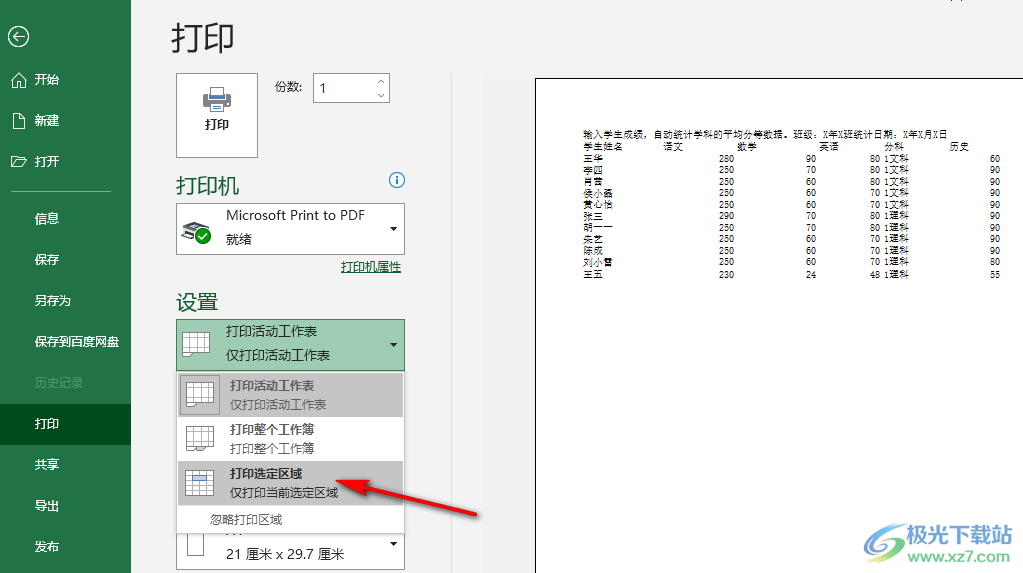
以上就是小編整理總結出的關于Excel表格打印選定區域的方法,我們在Excel中選中需要打印的部分,然后在文件頁面中打開打印選項,接著打開打印區域選項,最后在下拉列表中點擊選擇“打印選定區域”選項即可,感興趣的小伙伴快去試試吧。

大小:60.68 MB版本:1.1.2.0環境:WinXP, Win7, Win10
- 進入下載
相關推薦
相關下載
熱門閱覽
- 1百度網盤分享密碼暴力破解方法,怎么破解百度網盤加密鏈接
- 2keyshot6破解安裝步驟-keyshot6破解安裝教程
- 3apktool手機版使用教程-apktool使用方法
- 4mac版steam怎么設置中文 steam mac版設置中文教程
- 5抖音推薦怎么設置頁面?抖音推薦界面重新設置教程
- 6電腦怎么開啟VT 如何開啟VT的詳細教程!
- 7掌上英雄聯盟怎么注銷賬號?掌上英雄聯盟怎么退出登錄
- 8rar文件怎么打開?如何打開rar格式文件
- 9掌上wegame怎么查別人戰績?掌上wegame怎么看別人英雄聯盟戰績
- 10qq郵箱格式怎么寫?qq郵箱格式是什么樣的以及注冊英文郵箱的方法
- 11怎么安裝會聲會影x7?會聲會影x7安裝教程
- 12Word文檔中輕松實現兩行對齊?word文檔兩行文字怎么對齊?
網友評論